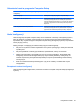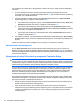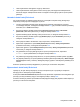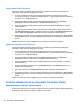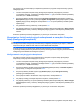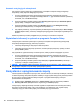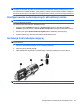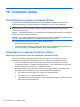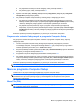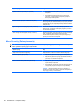HP ProBook Notebook PC User Guide - Linux
Usuwanie restrykcyjnych zabezpieczeń
Aby wyłączyć funkcję restrykcyjnych zabezpieczeń w narzędziu Computer Setup (Konfiguracja
komputera), należy wykonać następujące czynności:
1. Uruchom narzędzie Computer Setup (Konfiguracja komputera), włączając lub ponownie
uruchamiając komputer, a następnie naciskając klawisz f10, gdy na ekranie zostanie wyświetlony
komunikat „F10 = ROM Based Setup”.
2. Za pomocą klawiszy strzałek wybierz kolejno Security (Zabezpieczenia) > Password options
(Opcje haseł), a następnie naciśnij klawisz enter.
3. Za pomocą klawiszy strzałek wybierz opcję Disable (Wyłącz) w polu Stringent security
(Restrykcyjne zabezpieczenia), a następnie naciśnij klawisz f10.
4. Aby zapisać preferencje, za pomocą klawiszy strzałek wybierz kolejno File (Plik) > Save changes
and exit (Zapisz zmiany i zakończ). Następnie post
ępuj zgodnie z instrukcjami wyświetlanymi na
ekranie.
Zmienione preferencje zostaną uwzględnione po ponownym uruchomieniu komputera.
Wyświetlanie informacji o systemie w programie Computer Setup
Funkcja System Information (Informacje o systemie) w narzędziu Computer Setup (Konfiguracja
komputera) udostępnia dwa typy informacji o systemie:
●
Informacje identyfikacyjne dotyczące modelu komputera.
●
Informacje techniczne dotyczące procesora, rozmiaru pamięci podręcznej i pamięci, a także
pamięci ROM systemu.
Aby wyświetlić te ogólne informacje na temat systemu, należy wykonać następujące czynności:
1. Uruchom narzędzie Computer Setup (Konfiguracja komputera), włączając lub ponownie
uruchamiając komputer, a następnie naciskając klawisz f10, gdy na ekranie zostanie wyświetlony
komunikat „F10 = ROM Based Setup”.
2. Za pomocą klawiszy strzałek wybierz kolejno File (Plik) > System Information (Informacje o
systemie), a następnie naciśnij klawisz enter.
UWAGA: Aby zapobiec nieautoryzowanemu dostępowi do tych informacji, należy utworzyć hasło
konfiguracji w narzędziu Computer Setup (Konfiguracja systemu).
Korzystanie z oprogramowania zapory
Jeśli korzystasz na komputerze z poczty e-mail, sieci lub Internetu, do informacji osobistych, informacji
na temat używanego komputera lub plików osobistych mogą uzyskać dostęp osoby nieautoryzowane.
W celu ochrony swojej prywatności należy korzystać z oprogramowania zapory, które jest
preinstalowane na komputerze:
▲
Wybierz kolejno Computer (Komputer) > Control Center (Centrum sterowania) > YaST >
Security and Users (Zabezpieczenia i użytkownicy) > Firewall (Zapora).
Funkcje zapory obejmują informacje na temat logowania i raportowania oraz automatyczne alarmy
dotyczące monitorowania całego ruchu przychodzącego i wychodzącego. Aby uzyskać więcej
informacji, zajrzyj do dokumentacji zapory lub skontaktuj się z jej producentem.
86 Rozdział 9 Bezpieczeństwo